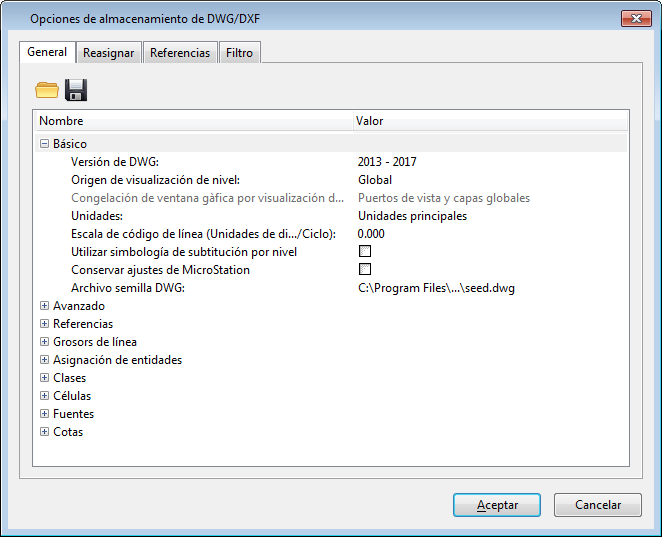| Abrir archivo de ajustes DWG (icono)
|
Abre el cuadro de diálogo Abrir archivo de ajustes DWG, que permite seleccionar y cargar un archivo de ajustes DWG (*.dws). El archivo de ajustes DWG contiene los ajustes para abrir y guardar archivos DWG.
El directorio predeterminado del archivo de ajustes es el directorio de ajustes DWG tal y como especifica la variable de configuración MS_DWGDATA.
DWG SETTINGS OPEN [ nombre de archivo ]
|
| Guardar archivo de ajustes DWG (icono)
|
Abre el cuadro de diálogo Guardar archivo de ajustes DWG, que da acceso a las opciones guardar y guardar como un archivo de ajustes DWG (*.dws).
El directorio predeterminado del archivo de ajustes es el directorio de ajustes DWG tal y como especifica la variable de configuración MS_DWGDATA.
DWG SETTINGS SAVEAS [ FILENAME ]
|
| Versión de DWG
|
Define la versión de AutoCAD que corresponde a la versión de DWG que se va a guardar. Cada versión de AutoCAD lee y escribe archivos DWG solo de esa versión o de una versión anterior. MicroStation puede guardar archivos DWG para AutoCAD v14 y versiones superiores, y archivos DXF de la versiones 11/12 y superiores. Normalmente debe guardar los archivos en la versión más reciente, ya que es posible que las versiones anteriores no soporten todas las construcciones de datos necesarias para realizar una conversión óptima. Las versiones incluyen:
- 11/12 DXF (solo)
- 14
- 2000/2000i/2002
- 2004/2005/2006
- 2007/2008/2009
- 2010/2011/2012
-
2013/2014/2015/2016/2017
- 2018/2019/2020/2021
|
| Origen de visualización de nivel
|
Controla cómo se visualizan los niveles en el archivo DWG.
Si está definida en Global, la visibilidad de las capas de AutoCAD se controla desde el ajuste global y los niveles que se desactivan por vista se activan en el archivo AutoCAD.
Si está definido en una de las ocho vistas, las capas de AutoCAD no estarán visibles si se desactivan globalmente o en esa vista. Aunque MicroStation le permite activar y desactivar los niveles globalmente o por vista, AutoCAD solo le permite un control global.
|
| Congelación de ventana gráfica por visualización de nivel de vista
|
(Activa solo cuando el ajuste "Origen de visualización de nivel" tiene seleccionada una vista) Define cómo se guarda un modelo de hoja en DWG con el estado de visualización de nivel deseado. Cuando el modelo de diseño por defecto está vinculado a un modelo de hoja, se guarda como ventana gráfica en DWG. Aunque DWG no admite la visualización de nivel por vista, además de las capas congeladas globalmente, esta ventana gráfica puede tener una lista de capas congeladas. Cuando se selecciona una vista de origen para guardar DWG, la visualización del nivel de vista se puede aplicar a la congelación de ventana gráfica, con las siguientes opciones:
- Ventanas gráficas y capas globales
Aplica la visualización de nivel de la vista de origen general a las capas DWG de salida, incluida la visualización global y los niveles congelados globales. A continuación, se indican las repercusiones de definir diferentes funciones DWG:
- Capas globales: el estado de nivel puede cambiar como resultado de la aplicación de la visualización del nivel de vista. Específicamente, los niveles que están desactivados en la vista de origen seleccionada están desactivados globalmente cuando se guardan en DWG. En efecto, los niveles desactivados globalmente permanecen desactivados globalmente, y los niveles activados globalmente también se pueden desactivar globalmente.
- Entidades de ventana gráfica: los niveles que están desactivados por vista de origen seleccionada están congelados en la ventana gráfica de salida.
- Ventanas gráficas de composición: no se añaden niveles congelados a las ventanas gráficas de composición. La visualización de la ventana gráfica de composición está completamente controlada por el estado de nivel global.
- Vínculos xRef: puesto que los niveles de un xRef son esencialmente niveles globales, suelen estar controlados por el estado de visualización de nivel global. Sin embargo, si un xRef está anidado en una ventana gráfica, sus niveles también se pueden controlar mediante la congelación de ventana gráfica.
Esta opción permite que el modelo de diseño y los vínculos de referencias externos tengan una visualización de nivel correcta cuando se guardan en DWG. Sin embargo, los modelos de hoja con visualización de nivel mixto tendrán como resultado una visualización incorrecta, generalmente más niveles de los que se desea se desactivan. Por ejemplo, si "Nivel 1" está activado globalmente, pero está desactivado en la vista de origen 1 en el modelo de hoja activa, "Nivel 1" se desactivará globalmente después de guardar un archivo DGN como DWG. Por otra parte, si "Nivel 1" está desactivado globalmente, pero está activado en la vista del modelo de hoja, seguirá desactivado en DWG.
- Solo ventanas gráficas
Aplica la visualización del nivel de vista de origen solo a la congelación de ventana gráfica. A continuación, se indican las repercusiones de definir diferentes funciones DWG:
- Capas globales: la visualización del nivel de vista no cambia el estado de nivel global. El estado de nivel global sigue siendo el mismo después de guardar el archivo DGN como DWG.
- Entidades de ventana gráfica: los niveles que están desactivados por vista de origen seleccionada están congelados en la ventana gráfica de salida.
- Ventanas gráficas de composición: los niveles que están desactivados en un modelo de hoja por visualización de nivel de vista se convierten en capas congeladas en una ventana gráfica de composición.
- Vínculos xRef: la visualización de nivel se controla generalmente mediante el estado de visualización a nivel global. Sin embargo, si un xRef está anidado en una ventana gráfica, sus niveles también se pueden controlar mediante la congelación de ventana gráfica.
Para la visualización del modelo de hoja, esta opción produce mejores resultados que Ventanas gráficas y capas globales. Sin embargo, es posible que los vínculos de referencias externos no se muestren correctamente, ya que la visualización del nivel de vista no afecta a estos niveles.
- Forzar visualización de capa global
Esta opción aplica la visualización del nivel de vista de origen a la congelación de ventana gráfica. Además, también descongela globalmente todos los niveles. A continuación, se indican las repercusiones de definir diferentes funciones DWG:
- Capas globales: todos los niveles están activados incondicionalmente.
- Entidades de ventana gráfica: los niveles que están desactivados en la vista de origen seleccionada están congelados en la ventana gráfica de salida.
- Ventanas gráficas de composición: los niveles que están desactivados en un modelo de hoja por visualización de nivel de vista se convierten en capas congeladas en la ventana gráfica de composición.
- Vínculos xRef: el estado de visualización global de todos los niveles está activado incondicionalmente. Sin embargo, los anidados en una ventana gráfica pueden desactivarse mediante la congelación de ventana gráfica.
Esta opción proporciona una visualización de nivel WYSIWYG de un modelo de hoja. Sin embargo, el hecho de que los niveles globalmente desactivados se activen globalmente puede no ser deseable en otros casos. En particular, cuando se requiera una visualización de nivel del modelo por defecto, puede que no sea la opción adecuada. Por la misma razón, el vínculo de referencias externo no se mostrará correctamente.
|
| Unidades
|
Define unidades lineales de medida utilizadas en el archivo AutoCAD. Aunque MicroStation le permite seleccionar un sistema de unidades diferente en cualquier momento sin cambiar el tamaño real de la geometría del modelo, AutoCAD no proporciona un método adecuado para modificar las unidades. Por eso es importante que seleccione las unidades de salida adecuadas. Si selecciona Unidades principales o Unidades auxiliares, MicroStation utilizará las del modelo por defecto del archivo actual. De lo contrario, puede seleccionar un sistema de unidades específico. El ajuste Arqu./Ingeniería (Pies-Pulgadas) utiliza el ajuste de lectura para determinar si el archivo se guarda como "Arquitectura" o como "Ingeniería".
- Unidades principales
- Auxiliares
- Pulgadas
- Pies
- Millas
- Milímetros
- Centímetros
- Metros
- Kilómetros
- Micropulgadas
- Mils
- Yardas
- Arqu./Ingeniería (Pies-Pulgadas): especifica que el archivo se guardará con las unidades "Arquitectura" o "Ingeniería" en función de si se utiliza la lectura de fracción o la lectura decimal. Al seleccionar esta opción, el archivo se guardará con estas unidades incluso si las unidades actuales no coinciden con estos criterios.
|
| Escala de código de línea (Unidades de diseño/Ciclo)
|
Define el valor de la escala de los códigos de línea de MicroStation.
Los códigos de línea de MicroStation (estilos de línea estándar 1 a 7) se definen en unidades de pantalla y son independientes del factor de zoom de la vista. Las definiciones del tipo de línea de AutoCAD siempre se definen en unidades de dibujo y, por tanto, no son compatibles con los códigos de línea de MicroStation.
Si Escala de código de línea está definido en el valor predeterminado 0,0, las líneas se escalarán en función del tamaño de los códigos de línea de la primera vista abierta. Si Escala de código de línea está definido en un valor distinto de cero, este valor representará la longitud (en unidades de archivo DWG) de un único ciclo del patrón de código de línea.
|
| Utilizar simbología de subtitución por nivel
|
Si está activado, guarda la simbología de nivel del archivo DGN en el archivo DWG. Las capas de AutoCAD utilizan los colores de sustitución y las propiedades de la entidad DWG son Por nivel. El archivo DWG resultante tiene exactamente el mismo aspecto que el archivo DGN cuando utiliza anulaciones de simbología de nivel.
|
| Conservar ajustes de MicroStation
|
MicroStation
Muchos ajustes de MicroStation no existen en AutoCAD y, por tanto, no se podrán guardar como ajustes del archivo DWG. Entre estos ajustes se incluyen el ángulo activo, la escala activa y ajustes predeterminado de la herramienta. Puede que algunos elementos tengan también datos específicos de MicroStation, como el número de grupo gráfico, que no existen en el formato DWG.
Utilice este ajuste si el archivo de salida DWG se va a editar con MicroStation y desea conservar los ajustes y los datos de elementos entre las sesiones de edición. Los ajustes específicos de MicroStation se guardarán en una entidad XRECORD y los datos de elementos específicos de MicroStation se guardarán como XDATA en cada entidad.
Si el archivo de salida no se va a editar con MicroStation, estos datos no son necesarios y serán ignorados por otras aplicaciones.
|
| Archivo semilla DWG
|
Define la ruta y el nombre del archivo semilla DWG desde el que se van a extraer los ajustes que no estén en el archivo DGN. Para seleccionar otro archivo y utilizarlo como archivo semilla DWG, haga clic en el nombre de archivo actual para abrir el diálogo Examinar archivo de semilla/prototipos DGN.
|